子供3人連れで家族で沖縄旅行に行くことが決まった我が家。まずは、観光するルート(タイムスケジュール)を決めるところから始まりました。
スケジュールを決めた時のやり方(考え方)は、沖縄旅行の子連れで観光プランとスケジュールを決めた時のやり方。の記事に書いています。実際の3泊4日での観光ルートについては、沖縄観光のモデルコース。子供と3泊4日した時のルートと時間はこうだったの記事に書いています。
ルートが決まったら、これをどう管理するか。手書きでメモしたり、携帯のスケジュール帳に入れておくなんかでも良いのだけれど、せっかくタイムスケジュールが決まったのだから、「旅のしおり」を作ってみてはどうか?と思いました。子供も一緒の旅行だし、子供にしおりを渡して、時間を意識させながら行動するっていうのもアリだよねと思い。
私の場合はどのようにたびのしおりを作ったのか?ということをこちらの記事でお話していきます。
旅のしおりテンプレート(アプリ)おすすめを使って作成
旅のしおりを作るにあたり、そもそも慣れていないので、真っ白の状態から作成するっていうのはすごく難しい気がしました。
そこで、旅のしおりのテンプレートはないものかと探してみたら、けっこうあるもんですね。簡単に作成できるテンプレートが。
今回は子供との旅行ということもあり、見た目がかわいいもの。そして私自身がそんなに難しいことができないので簡単に作成できるもの
ということを基準にテンプレートを選びました。
その結果、採用されたのが、Yahooのサービス「girlip(ガーリップ)」というテンプレート(アプリ)です。
ここでできるのは、旅のしおり(タイムスケジュール)が作成できる他、一緒に旅をする友達にもその内容が共有でき、仲間同士での編集も可能であるということ。
最近は「共有」なんかもできるんですね~~
ここは、女子旅がコンセプトになっているようで、女性がターゲットなのかな?ですが、家族旅行の私達にも十分使えました。
旅のしおりテンプレート「girlip(ガーリップ)」使い方
使ったテンプレートは、Yahooのサービス「girlip(ガーリップ)」というところで、
YahooのIDが必要になります。YahooIDでログインした後に、作成ができます。
1,girlipにアクセスすると、このように「しおりを作ってみる」というところがあるのでそこをクリックしてスタート
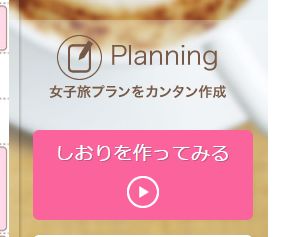
2,まずは旅のタイトルとサブタイトル(サブテーマ)を入れます。

3,旅の日程を追加したら、時間のタイムテーブルが書かれているので、該当の時間のところで 「+予定を追加する」をクリックします。
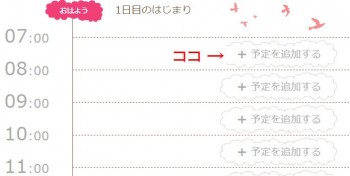
4,予定の追加のところでは、「観光する」「食べる」「泊まる」「移動する」という項目があり、どれかを選べるようになっています。
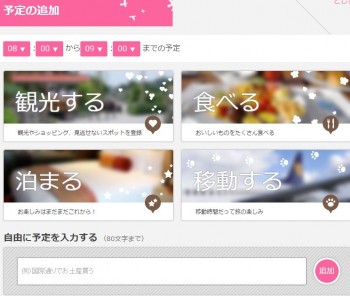
5,ちなみに 4番の過程で「観光」するを選ぶと、観光する場所の検索もでき、スポット名を入れて検索すると、検索結果に出てくれることもあります。
出てきた場合は、該当のものをクリックすると、それがそのままスケジュールに反映されます。
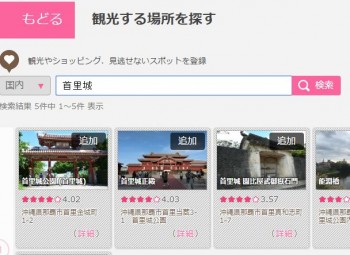
6,「食べる」を選んだ場合でも、店名を入力し、検索すると候補が出て来るので、候補があれば、それを選択すればスケジュールに反映されます。
ちなみに店評価は「Yahooロコ」のページが反映されてますが、Yahooロコ自体が「食べログ」のページと連動されていることが多いので、実質は「食べログ」の評価と考えて良いでしょう。
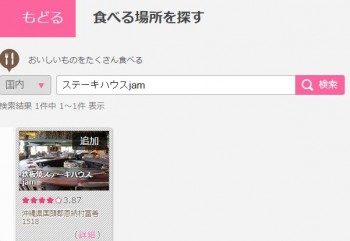
7, それぞれ、スケジュールを入力していくと、実際のタイムテーブルには、このように反映されていきます。
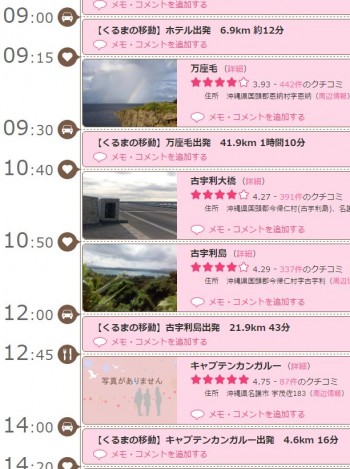
8, 最後に、「この内容で作成」をクリックすると、以下のような画面になり、タイムスケジュールが完成します。
この状態で友達を招待すると、このスケジュールを友達とも共有でき、かつ友達も編集ができるようになります。
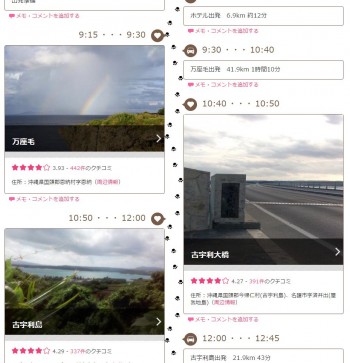
テンプレートから印刷し、しおりの作成へ
これまでは girlipを使ってしおりを作成するところの説明をしましたが、私はこのあと、どのようにしてしおりを作成していったのか
ということをお伝えしますね。
1,まず、前工程の8番が終了したら、それをパソコン画面上でキャプチャを取りました。
キャプチャの画面は縦長になりますので、縦長画像でもキャプチャができるクロームの拡張機能、FireShotというのを使い、全画面キャプチャをまずは撮りました。
2,その後、画像編集ソフト(無料ソフト)を使い、ところどころ余白をカットしたり上にずらしたりしながら、上下幅を詰めていき、縦長の幅を短くしました。
結果、以下のようになっています。
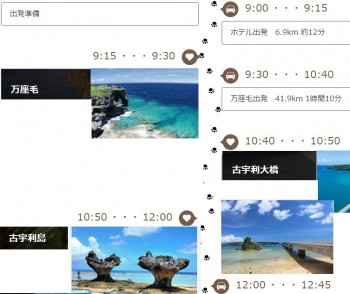
3,上記のものを「画像データ jpegファイル」として画像保存しました。
4,画像データとして保存したものをWordファイルに貼り付けします。
以下の画像は、2つの画像ファイルを90度回転させた状態で、上下に貼り付けしています。
つまりWordの1ページ分に画像が上と下で貼り付いている状態です。
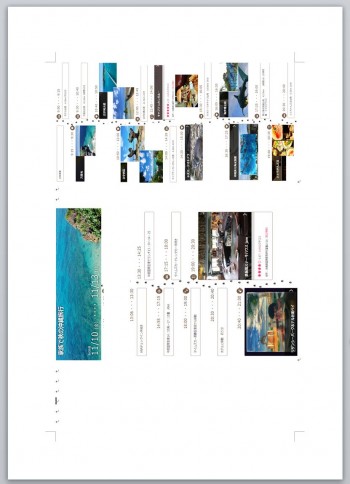
↑
これを印刷すれば、本のように真ん中で折ることができるのではないかと思いました。 しおりのサイズも考えながら、大きく余白をもたせた状態にし、A4サイズで印刷しました。
5,結果、できあがったのがこれです。 1日目
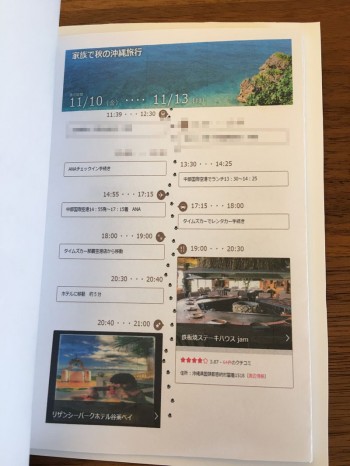
2日目のスケジュール
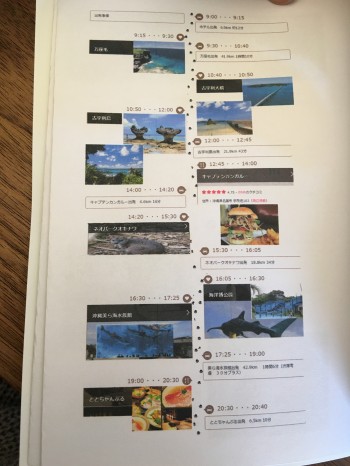
3日目のスケジュール
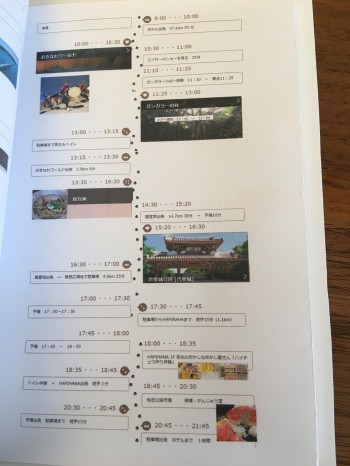
見開きでこんな感じ
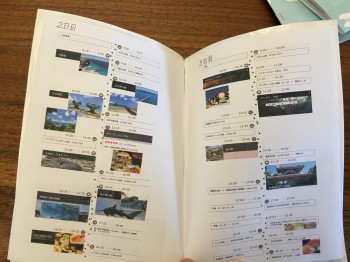
7,、Googlemap にてマイマップを表示させ、行くルートをわかりやすく地図で表示させました。 2日目(沖縄本島中部~北部 美ら海水族館周辺)
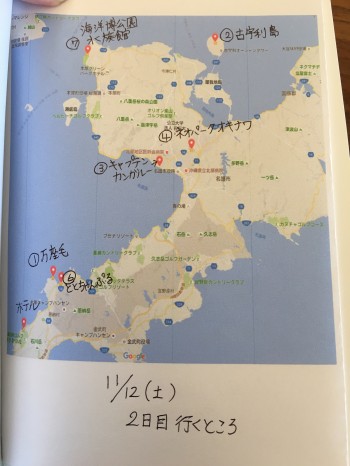
こちらは3日目(沖縄本島南部)
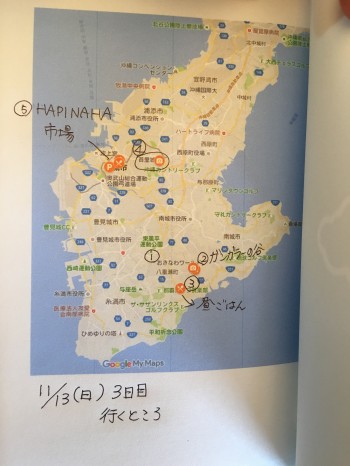
8,子供達にも渡すため、形式上、簡単なお約束を作りました。(小1娘がいるので、ひらがなを多く使っています)
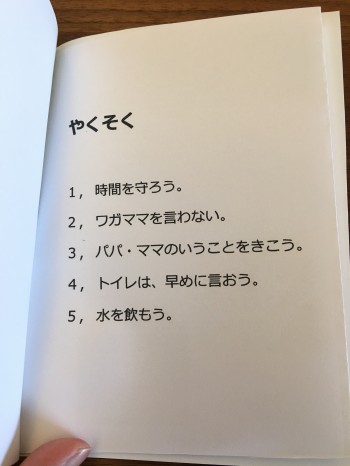
9,こちらは「旅のしおり」につかう表紙(冊子)の素材です。
無料素材サイト 「イラストAC」から確か見つけてみたものだと思います。 この画像を、EPSON フォトマット紙に印刷しました。
ない場合は、色画用紙を100均で買ってきて使うのもアリだと思います。
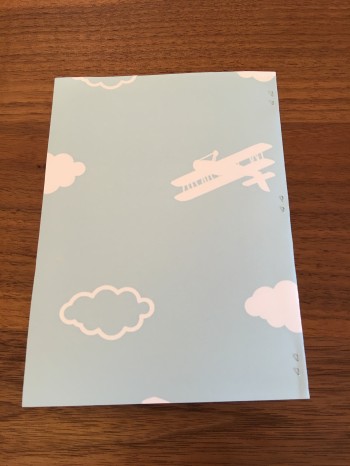
10,全員分を作成するとこんな感じに仕上がりました。
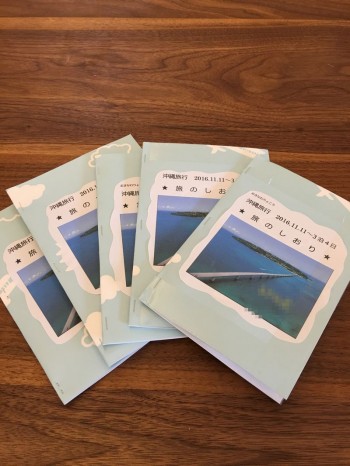
旅のしおりのサイズのオススメは?
旅のしおりは大きすぎると邪魔になりますよね。かと言って、小さすぎても字が見えない。ここがすごく迷ったところではありました。
今回、私は特に何センチとか、何インチとか決めたわけではなかったですが、
A4の用紙に大きく余白をつけて 2ページ分印刷としてみたところ、(以下のように)
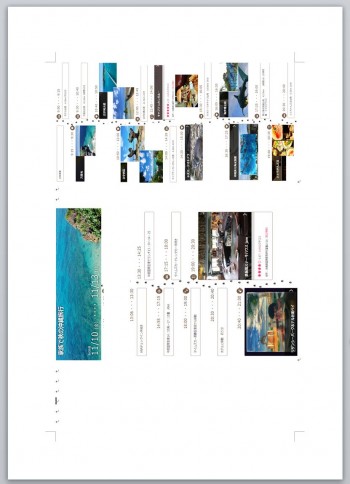
↑
この状態で印刷されたものを切り取って冊子にしたら、サイズにして、表紙サイズが横11.5cm×縦17.5cmくらいものに仕上がりました。
大きさの規格で言うと、だいたいB6(128×182)に近い感じでしょうか。
片手でしおりの両端が挟める(つかめる)くらいの大きさです。手のひらに乗る大きさです(手のひらよりは少し大きい)
私はリュックでしたが、旦那さんや息子達は斜めがけのボディバッグでしたので、このサイズでも入ることを考えました。
子供達は「しおり」があったことで、時間を意識して行動するようにもなりましたし、より「旅行感」が出てうれしかったようです。
家族5人分作り、1人ずつに手渡しをして渡したおかげで、当日は「次は何時にどこ行くの?」とわざわざ聞かれなくて済んだのも良かったです。
さいごに
1年前に沖縄旅行に行った時は行き当たりばったりな行動しかしておらず、それでも楽しめたのは確かですが
今回実際にスケジュールを決めて行動したことで、無駄なく、そして子供達もダラダラせずに行きたいところにしっかり回ることが出来ました。
「旅のしおり」を作るなんて、私にはめんどくさくて、そんなことしたくない。という気持ちが最初はあったのですが
スケジュールを決めてしまってからはしおりを作るのは難なく進んだように思います。
個人的な意見としては、手書きでも良いので、みんなにしおりを持たせてあげると旅を演出できて、さらに楽しくなると思うので
しおりを作ることをオススメします。
やってみたら以外に簡単でもありますので、ぜひやってみてくださいね!


コメント